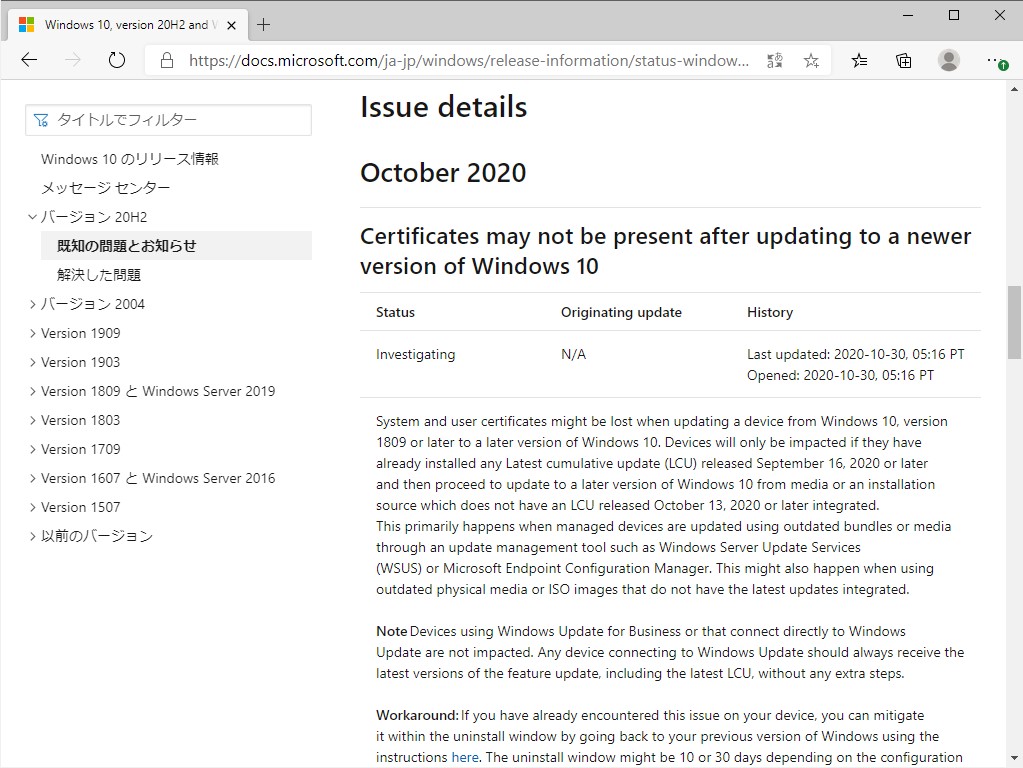2021/1/27時点で、「Windows 10のダウンロード」のページで作成できるインストールメディアのOSビルドは、「19042.631」になっています。
Windows 10バージョン20H2がリリースされた2021/10/21当初は、これが「19042.572」でした。
前半の「19042」は、Windows 10のバージョンが「20H2」であることを表しており、後半の「631」や「572」は、どこまでの累積更新プログラムが適用されているか、つまり「20H2」の中でも、どちらがどれだけ最近のものかを示す数字列になっています。
ちなみに、「20H2」は、「2020年度の下半期」にリリースされたバージョン、という意味です。
そして、下記URLの通り、「19042.631」は2020/11/19にリリースされたものです。
ちなみに、その次の累積更新プログラムは、2020/11/30リリースの「19042.662」です。
これらのことから、恐らく11/19から11/30ごろまでのどこかのタイミングで、「Windows 10のダウンロード」のページで提供されるOSのイメージが「19042.572」から「19042.631」に差し替えられたことが推測出来る訳です。
何故私がこんな事に注目しているのかと言うと、インストールメディアを使用してWindows 10をインストールした時にOSビルドが何になるか、というのは、比較的重要なことだからです。
例えば、上記のWeb記事には、「19042.572」のインストールメディアを使用して、それ以前のバージョンのWindows 10を「20H2」に上げると、ユーザー証明書が失われる場合がある、と書かれています。
そして、「19042.631」のインストールメディアを使用すれば、その不具合を回避出来ることも、読む人が読めば読み取れます。
私は、上のWeb記事が掲載された時点でこの不具合を知りましたので、それに対策されたインストールメディアがいつリリースされるのか気にしていました。
リリースされたら、そのことがマイクロソフト社からアナウンスされるのではないか、と思っていたのです。
結果、少なくとも、そういう情報は私の耳に入って来ることはなく、「そろそろリリースされてるんじゃないか?」と思って、試しにインストールメディアを作成し、実際にインストールしてみることで初めて、対策された「19042.631」のインストールメディアになっていることが判ったのです。
これは一例ですが、Windows 10の不具合情報や、その対策に関する情報は、かなりアンテナを高くしておかないと入って来ません。
そして、その情報がどういうことを言っているのかを正しく理解する知識も必要ですし、場合によっては今回のように実機で動作確認も必要になったりする訳です。
一般のWindows 10ユーザーの方は、必ずしもここまで理解する必要はありませんが、何か不具合に遭遇した時には、Webで検索するなどして自身で解決策を見つけられるような意識はしておくことをお勧めします。
そして、企業のIS部門など、Windows 10の運用に携わるような方には、上記くらいのことは理解しておいていただきたいと思います。
そしてもうひとつ、最近気付いた、Windows 10バージョン20H2の新しい機能に関する注意事項をお知らせしておきます。
20H2には、「設定」→「更新とセキュリティ」→「Windows Update」に「オプションの更新プログラムを表示」というメニューがあります。
これをクリックすると、「ドライバー更新プログラム」など、「ダウンロードしてインストール」する更新プログラムを選ぶことができます。
Windows 8.1やWindows 7の頃と似たような感じになった、と喜びたいところですが、必ずしもいい事ばかりでは無いようなのです。
従来のバージョン(少なくとも1909以前)は、Windows 10をクリーンインストールして、「Windows Update」で「更新プログラムのチェック」をすることで足りないドライバーがインストールされ、「デバイスマネージャー」のビックリマークが無くなって、綺麗な状態になりました。
これが、20H2では、「更新プログラムのチェック」で降って来る一通りのドライバーを適用して「最新の状態です」になったとしても、「デバイスマネージャー」にはビックリマークの付いたデバイスが残っていたりするのです。
そして、先ほどの「オプションの更新プログラムを表示」で足りないドライバーを選択して「ダウンロードしてインストール」することで、ビックリマークは無くなります。(例外的には、これでもうまくいかない場合もあるでしょう。)
但し、普通のユーザーは、どれが足りないドライバーなのかは、簡単にはわからないでしょう。
すべてのドライバーをチェックしてインストールしてみるしかないように思います。
そのような作業が必要になる場合がある、というだけで、理解しておけば大したことではないのかもしれません。
ただ、こういった情報に、一般ユーザーの方が辿り着くのは至難の業ではないでしょうか。
実は、私自身も、まだまだWindows 10の動作仕様やバージョン間の仕様変更など、知らなかったことを新たに知ることがザラにあります。
もう少し判りやすいところに、判りやすい表現でこのような情報が提供されているといいのではないかと思うのですが。
おしまい